Excel长数字显示异常解决方案:
1、启动Excel工作簿后,选定需要录入身份证号码的单元格区域。首次输入18位数字时,系统可能自动转换为科学计数法显示。
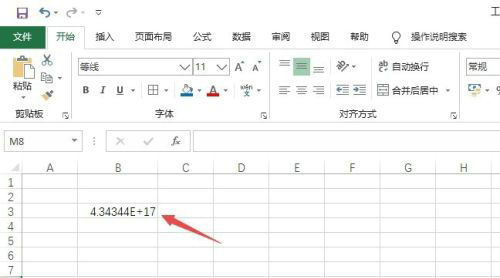
2、右键点击选定的单元格,在下拉菜单中选择"设置单元格格式"选项。该操作可进入数据格式调整界面。
3、在数字分类列表中,选择"文本"格式类型。此设置将单元格定义为文本存储模式,确保长数字完整呈现。
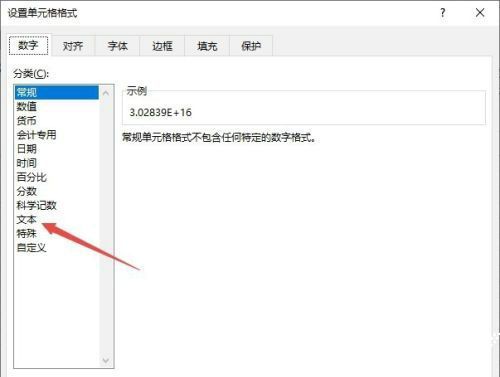
4、清除原有异常数据,重新输入完整的身份证号码。建议采用数字小键盘输入,避免输入法切换造成的格式错乱。
5、完成输入后,使用Tab键或方向键切换单元格,此时可观察到身份证号码已完整显示。
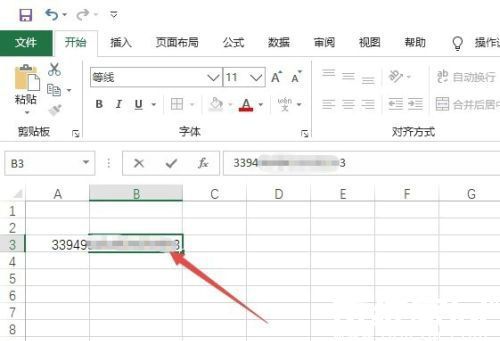
针对已存在的数据异常情况,可批量选择受影响区域,通过格式刷工具统一应用文本格式。对于大规模数据录入,建议提前设置整列单元格格式为文本类型。同时需注意,部分版本Excel在文本格式下仍会显示三角警告标志,此属正常提示不影响数据准确性。
特殊情况下,若已保存错误格式文件,可使用数据分列功能进行二次修正。选择数据选项卡中的分列工具,在向导第三步选择文本格式,可强制转换已有数据的存储格式。该方法适用于批量修复已录入的异常身份证数据。
日常操作中,建议建立标准化的人事信息模板,预设身份证号码列为文本格式。对于需要导出数据的场景,推荐将文档保存为CSV格式,可有效避免不同软件间的格式兼容问题。掌握这些技巧可显著提升人事信息管理的效率和数据准确性。

